विंडोज़/मैकओएस पर ओनलीफैन्स की स्क्रीन रिकॉर्ड करने का सबसे अच्छा तरीका
ओनलीफैंस पर स्क्रीन रिकॉर्डिंग आमतौर पर बिल्ट-इन टूल्स या थर्ड-पार्टी स्क्रीन रिकॉर्डर का उपयोग करके आपकी स्क्रीन पर किसी भी अन्य सामग्री को रिकॉर्ड करने के समान ही काम करती है। हालाँकि, कुछ उपयोगकर्ताओं ने रिकॉर्डिंग के बाद ब्लैक स्क्रीन की समस्या का सामना करने की सूचना दी है, जहाँ प्लेबैक खाली दिखाई देता है या रिकॉर्डिंग प्रक्रिया सामान्य प्रतीत होने के बावजूद वीडियो में कोई सामग्री नहीं दिखाई देती है। आमतौर पर, ऐसा तब होता है जब उपयोगकर्ताओं के ब्राउज़र पर सुरक्षा उपाय लागू होते हैं। लेकिन अभी चिंता न करें! यह लेख आपको सबसे अच्छा तरीका सिखाएगा। स्क्रीन रिकॉर्ड OnlyFans विंडोज और मैकओएस पर सामग्री।
यह सिर्फ़ एक सारांश है। अगर आप इस टूल के बारे में ज़्यादा जानकारी चाहते हैं या यह जानना चाहते हैं कि यह सही है या नहीं, तो कृपया इसे पढ़ें। स्क्रीनकास्टिफ़ाई समीक्षाइसमें इसकी विशेषताएं, फायदे, नुकसान, उपयोग और विकल्पों को शामिल किया गया है।
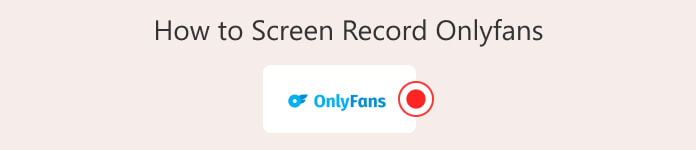
भाग 1. क्या मैं OnlyFans लाइव स्ट्रीम रिकॉर्ड कर सकता हूँ?
OnlyFans पर सामग्री को सहेजने का कोई विकल्प नहीं है, खासकर अगर वह लाइव स्ट्रीम की जा रही हो, क्योंकि यह एक सब्सक्रिप्शन-आधारित प्लेटफ़ॉर्म है। इसलिए, अगर आप सब्सक्राइबर हैं और उसे सहेजना चाहते हैं, तो OnlyFans की सामग्री को सीधे स्क्रीन रिकॉर्ड करना ही एकमात्र संभव तरीका है। हालाँकि, यह संभव है, लेकिन यह याद रखना ज़रूरी है कि स्क्रीन रिकॉर्डिंग केवल व्यक्तिगत उपयोग के लिए ही होनी चाहिए। किसी भी प्रकार का पुनर्प्रकाशन और वितरण अवैध है और प्लेटफ़ॉर्म की सेवा की शर्तों और कॉपीराइट कानूनों के विरुद्ध हो सकता है।
OnlyFans क्रिएटर्स के पास अपनी सामग्री के अधिकार सुरक्षित हैं, और अनधिकृत शेयरिंग के गंभीर परिणाम हो सकते हैं, जिनमें अकाउंट निलंबन, DMCA निष्कासन या कानूनी कार्रवाई शामिल है। क्रिएटर के काम का हमेशा सम्मान करें और रिकॉर्ड की गई सामग्री का किसी भी रूप में दुरुपयोग करने से बचें।
भाग 2. विंडोज़/मैकओएस पर ओनलीफैंस लाइव स्ट्रीम कैसे रिकॉर्ड करें
विंडोज और मैकओएस पर ओनलीफैंस लाइव स्ट्रीम रिकॉर्ड करने का सबसे अच्छा और आसान तरीका है FVC स्क्रीन रिकॉर्डरयह टूल अपने सहज इंटरफ़ेस और आसान नेविगेशन सुविधाओं के लिए जाना जाता है जो शुरुआती लोगों के लिए आदर्श हैं। इसलिए, यदि आप OnlyFans सामग्री या लाइव स्ट्रीम को स्क्रीन रिकॉर्ड करने के लिए इस टूल का उपयोग करना चाहते हैं, तो आप इसकी उत्कृष्ट स्क्रीन रिकॉर्डिंग सुविधाओं का लाभ उठा सकते हैं जो सिस्टम ऑडियो और माइक्रोफ़ोन इनपुट के साथ उच्च-गुणवत्ता वाले वीडियो कैप्चर करने में सक्षम हैं।
यह आपको अपने रिकॉर्डिंग क्षेत्र को अनुकूलित करने, रिकॉर्डिंग को पहले से शेड्यूल करने और यदि आवश्यक हो तो वेबकैम ओवरले को शामिल करने की भी अनुमति देता है।
मुख्य विशेषताएं:
• पूर्ण स्क्रीन या कस्टम क्षेत्र रिकॉर्ड करता है.
• 4K, 8K, और दोषरहित रिकॉर्डिंग गुणवत्ता का समर्थन करता है।
• बेहतर छवि और ध्वनि के लिए ब्लू-लाइट रियल-टाइम एचडी वीडियो एन्कोडिंग।
• कस्टम पहलू अनुपात और स्वचालित विंडो पहचान।
• एकाधिक वीडियो और ऑडियो प्रारूपों का समर्थन करता है।
FVC स्क्रीन रिकॉर्डर के साथ OnlyFans लाइव स्ट्रीम और सामग्री रिकॉर्ड करने का तरीका यहां बताया गया है:
चरण 1सबसे पहले, आपको अपने कंप्यूटर पर टूल डाउनलोड और इंस्टॉल करना होगा।
मुफ्त डाउनलोडविंडोज 7 या उसके बाद के लिएसुरक्षित डाऊनलोड
मुफ्त डाउनलोडMacOS 10.7 या उसके बाद के लिएसुरक्षित डाऊनलोड
चरण 2इसके बाद, टूल लॉन्च करें और क्लिक करें आरईसी अपनी स्क्रीन रिकॉर्ड करना शुरू करने के लिए बटन दबाएँ। आप अपनी स्क्रीन रिकॉर्ड करने का आकार या तरीका चुन सकते हैं। काम पूरा हो जाने पर, बस स्टॉप बटन पर क्लिक करें।
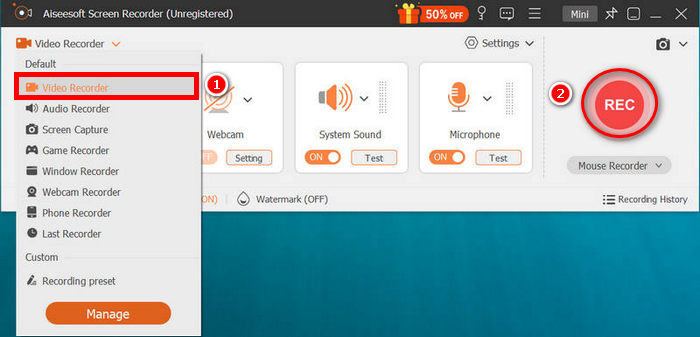
ध्यान दें: आप अपनी इच्छानुसार किसी भी समय रिकॉर्डिंग शुरू कर सकते हैं, विशेषकर जब स्ट्रीमिंग शुरू हो।
चरण 3अब, आपके पास वीडियो एडिट करने के विकल्प हैं। संतुष्ट होने पर, आप रिकॉर्डिंग हिस्ट्री में जाकर वीडियो देख सकते हैं और वहाँ से अपना वीडियो डाउनलोड कर सकते हैं।
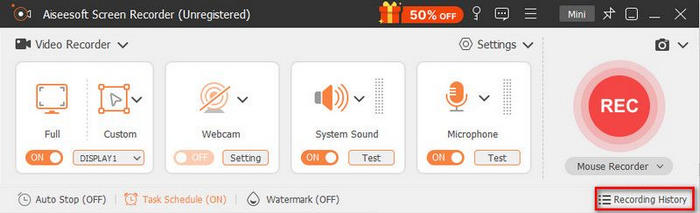
FVC स्क्रीन रिकॉर्डर की सबसे अच्छी बात है इसका इस्तेमाल में आसान, सहज इंटरफ़ेस, क्रॉस-प्लेटफ़ॉर्म संगतता और कई वीडियो और ऑडियो फ़ॉर्मेट के लिए सपोर्ट। इसलिए, अगर आप OnlyFans कंटेंट या लाइव स्ट्रीम को स्क्रीन रिकॉर्ड करने में मदद के लिए किसी टूल की तलाश में हैं, तो इस टूल को आज़माने में संकोच न करें।
भाग 3. iPhone/Android पर OnlyFans का स्क्रीन रिकॉर्ड कैसे करें
इस बीच, अगर आप OnlyFans की स्क्रीन रिकॉर्डिंग के लिए iPhone या Android का इस्तेमाल कर रहे हैं, तो स्क्रीन रिकॉर्डर ऐप का इस्तेमाल करना सबसे अच्छा तरीका है। ऐसा इसलिए है क्योंकि प्लेटफ़ॉर्म ने अपने DRM में लगातार सुधार किया है, जिससे Android और iOS फ़ोन के बिल्ट-इन स्क्रीन रिकॉर्डिंग फ़ीचर का इस्तेमाल करना मुश्किल हो गया है।
Android पर OnlyFans स्क्रीन रिकॉर्डिंग
Rec स्क्रीन एक है एंड्रॉइड फोन के लिए बनाया गया स्क्रीन रिकॉर्डर ऐपयह एंड्रॉइड के नवीनतम संस्करणों पर अच्छी तरह से काम करता है और आपको अपनी पूरी स्क्रीन या उसका केवल एक हिस्सा रिकॉर्ड करने की सुविधा देता है। यह OnlyFans पर मुफ़्त या पूर्वावलोकन वीडियो रिकॉर्ड करने के लिए एक अच्छा विकल्प है, साथ ही आपकी गोपनीयता की रक्षा करता है और प्लेटफ़ॉर्म की सेवा की शर्तों का पालन करता है। हालाँकि, यह उन वीडियो पर काम नहीं कर सकता है जो पेवॉल के तहत लॉक हैं या DRM द्वारा सुरक्षित हैं, क्योंकि उन्हें कॉपी करने से रोक दिया जाता है। इसका उपयोग पहले से ही देखने योग्य सामग्री रिकॉर्ड करने के लिए सबसे अच्छा है।
चरण 1सबसे पहले, आपको अपने Google Play स्टोर पर Rec Screen ऐप इंस्टॉल करना होगा।
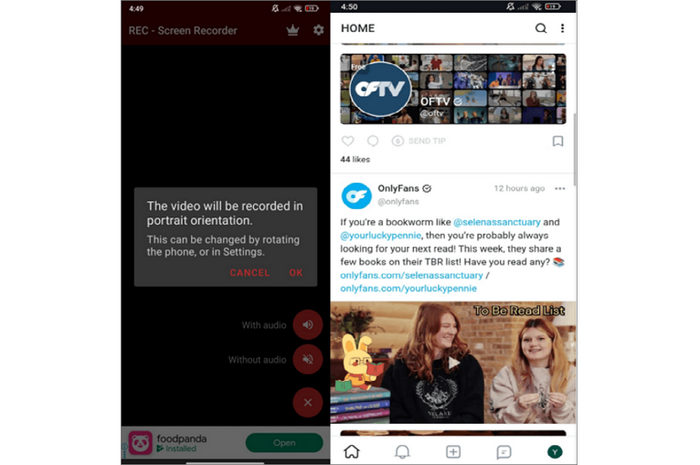
चरण 2इसके बाद, इंस्टॉल होने के बाद ऐप पर टैप करें और अपनी रिकॉर्डिंग प्राथमिकताएं सेट करें।
चरण 3इसके बाद, OnlyFans ऐप खोलें और उस वीडियो या लाइव स्ट्रीम पर जाएं जिसे आप रिकॉर्ड करना चाहते हैं।
चरण 4पर टैप करके रिकॉर्डिंग शुरू करें अभिलेख आपकी स्क्रीन पर प्रदर्शित आइकन.
चरण 5अंत में, अधिसूचना पैनल से रिकॉर्डिंग बंद करें, फिर यदि आवश्यक हो तो वीडियो को सहेजें और संपादित करें।
ध्यान दें: हालांकि इस ऐप में स्क्रीन रिकॉर्ड करने की क्षमता है, फिर भी यह DMI द्वारा संरक्षित OnlyFans सामग्री को स्क्रीन रिकॉर्ड करने की गारंटी नहीं देता है। हालाँकि, आप अभी भी स्क्रीन रिकॉर्डिंग या अन्य सामग्री के लिए ऐप का उपयोग कर सकते हैं जो प्लेटफ़ॉर्म के अंदर पूरी तरह से संरक्षित नहीं है।
iPhone पर स्क्रीन रिकॉर्डिंग
अगर आप OnlyFans कंटेंट की स्क्रीन रिकॉर्डिंग के लिए iPhone इस्तेमाल कर रहे हैं, तो आप AZ स्क्रीन रिकॉर्डर ऐप का इस्तेमाल कर सकते हैं। यह ऐप यूज़र्स को iPhone पर OnlyFans कंटेंट की स्क्रीन रिकॉर्डिंग करने की सुविधा देता है, और किसी भी दूसरे स्क्रीन रिकॉर्डिंग ऐप की तरह, इसमें भी प्लेटफ़ॉर्म पर कॉपी-प्रोटेक्टेड कंटेंट रिकॉर्ड करने की सुविधा नहीं है।
चरण 1सबसे पहले, आपको अपने ऐप स्टोर पर ऐप इंस्टॉल करना होगा। इंस्टॉल हो जाने पर, बस इसे खोलने के लिए टैप करें।
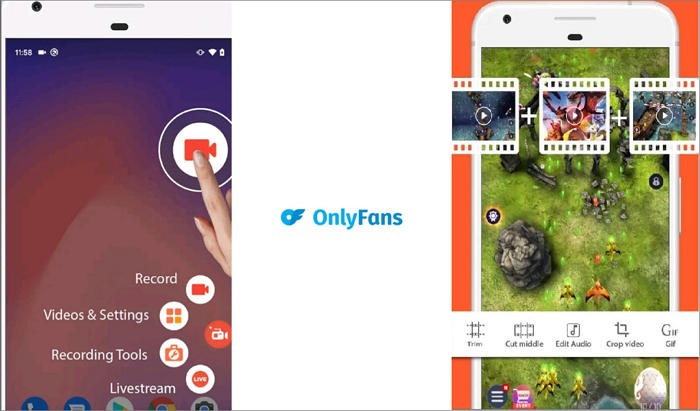
चरण 2इसके बाद, अपनी पसंद के अनुसार सेटिंग्स समायोजित करें। इसके बाद, अपने iOS डिवाइस पर OnlyFans ऐप खोलें और उस कंटेंट पर जाएँ जिसे आप रिकॉर्ड करना चाहते हैं।
चरण 3अब, स्क्रीन रिकॉर्डिंग शुरू करने के लिए, AZ स्क्रीन रिकॉर्डर ऐप पर वापस जाएँ। वहाँ आपको रिकॉर्डिंग विकल्पों वाला एक फ़्लोटिंग टूलबार दिखाई देगा। चुनें अभिलेख रिकॉर्डिंग शुरू करने के लिए आइकन पर क्लिक करें।
चरण 4OnlyFans ऐप पर वापस जाएं और वह सामग्री चलाएं जिसे आप स्क्रीन रिकॉर्ड करना चाहते हैं।
चरण 5अंत में, बस टैप करें रुकें स्क्रीन रिकॉर्डिंग रोकने के लिए आइकन पर क्लिक करें।
ध्यान दें: एक बार जब आप OnlyFans सामग्री की स्क्रीन रिकॉर्डिंग शुरू करते हैं, तो आपको सबसे पहले आवश्यक अनुमतियाँ प्रदान करनी होंगी जो किसी भी रुकावट या असफल रिकॉर्डिंग से बचने के लिए आपकी स्क्रीन पर पॉप अप होंगी।
अधिक जानकारी के लिए यहां क्लिक करें ऑडियो रिकॉर्डर ऐप्स यदि ज़रूरत हो तो।
भाग 4. OnlyFans की स्क्रीन रिकॉर्ड करने के तरीके पर अक्सर पूछे जाने वाले प्रश्न
क्या स्क्रीन रिकॉर्डिंग के कारण आपको OnlyFans से प्रतिबंधित किया जा सकता है?
हाँ, आप कर सकते हैं। हालाँकि निजी इस्तेमाल के लिए स्क्रीन रिकॉर्डिंग को तुरंत फ़्लैग नहीं किया जा सकता है, लेकिन OnlyFans क्रिएटर्स की सामग्री की नकल, शेयरिंग या वितरण पर सख़्त प्रतिबंध लगाता है। अगर आप बिना अनुमति के रिकॉर्ड की गई सामग्री शेयर करते पकड़े जाते हैं, तो आपका अकाउंट बैन या सस्पेंड किया जा सकता है, और आपको कॉपीराइट कानूनों और प्लेटफ़ॉर्म की सेवा की शर्तों के तहत कानूनी कार्रवाई का भी सामना करना पड़ सकता है।
क्या OnlyFans बता सकता है कि आपने स्क्रीनशॉट लिया है?
फ़िलहाल, OnlyFans किसी के स्क्रीनशॉट लेने पर क्रिएटर्स को सूचित नहीं करता। हालाँकि, इसका मतलब यह नहीं कि बिना सहमति के ऐसा करना स्वीकार्य है। स्क्रीनशॉट लेना और कंटेंट शेयर करना अभी भी प्लेटफ़ॉर्म के नियमों और क्रिएटर के अधिकारों का उल्लंघन है, जिसकी रिपोर्ट करने पर अकाउंट सस्पेंड या अन्य कार्रवाई हो सकती है।
iPhone पर काली स्क्रीन के बिना संरक्षित वीडियो कैसे रिकॉर्ड करें?
बिना किसी समस्या के सुरक्षित वीडियो रिकॉर्ड करने के लिए, आपको एक विश्वसनीय स्क्रीन रिकॉर्डिंग ऐप की ज़रूरत है। यह अन्य डिवाइस पर स्क्रीन रिकॉर्डिंग के लिए भी उपयुक्त है।
निष्कर्ष
OnlyFans की स्क्रीन रिकॉर्डिंग विभिन्न उपकरणों पर सामग्री को सहेजना संभव है। FVC स्क्रीन रिकॉर्डर, Rec स्क्रीन और AZ स्क्रीन रिकॉर्डर जैसे विश्वसनीय टूल की मदद से, आप निजी इस्तेमाल के लिए आसानी से वीडियो या लाइव स्ट्रीम रिकॉर्ड कर सकते हैं। हालाँकि, यह याद रखना ज़रूरी है कि OnlyFans की सामग्री कॉपीराइट द्वारा सुरक्षित है, और क्रिएटर्स के पास अपनी सामग्री का पूरा स्वामित्व होता है।



 वीडियो कनवर्टर अंतिम
वीडियो कनवर्टर अंतिम स्क्रीन अभिलेखी
स्क्रीन अभिलेखी



